Лесно и бързо ръководство за root достъп на Android

След като руутнете телефона си с Android, имате пълен достъп до системата и можете да стартирате много видове приложения, които изискват root достъп.
Когато имате повече от един акаунт в Gmail, в крайна сметка ще получите приложения, които сте закупили с единия акаунт, и други приложения, които сте закупили с другия.
Понякога това, което се случва, е, че дори ако се върнете към акаунта, с който сте купили приложението, пак ще виждате рекламите, за които сте платили да премахнете. Решението е по-лесно, отколкото си мислите.
Когато закупите приложение в Google Play, не губите покупката си само защото сте го деинсталирали. Всеки път, когато срещнете приложението в Google Play, ще видите думата Купено точно под приложението.
Ако инсталирате приложението с друг акаунт, без да проверите дали в него има купена дума, няма да видите вашите покупки. Ако сте проверили и след това сте се върнали към акаунта, който сте използвали, за да купите приложението, все още може да не виждате покупките си.
За да възстановите закупеното, ще трябва да преминете към акаунта, с който сте купили приложението. Можете да превключвате между акаунти, като отворите Google Play и докоснете снимката на потребителския си профил горе вдясно.
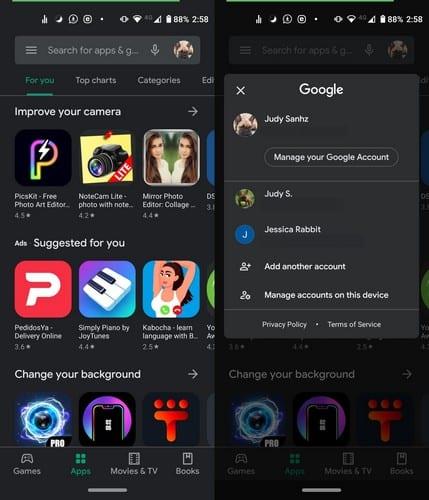
Ще видите падащо меню с всички добавени от вас акаунти в Google. Докоснете акаунта, с който сте купили приложението. Ако не виждате покупките си, време е да деинсталирате приложението и да го инсталирате отново.
Можете да деинсталирате приложението, като го намерите в Google Play и докоснете бутона Деинсталиране. Можете също така да натиснете продължително върху иконата на приложението и да докоснете опцията за деинсталиране (Android 9) или да плъзнете иконата на приложението към горната част на дисплея към опцията за деинсталиране (Android 10).
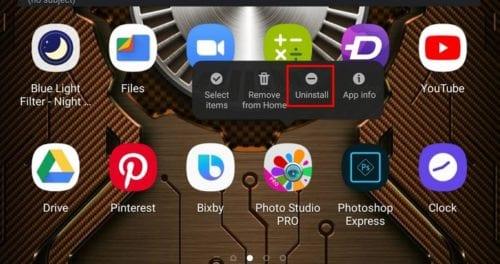
Преди да инсталирате приложението отново, уверете се, че сте в правилния акаунт, този, с който сте направили покупките. Инсталирайте приложението и трябва да получите обратно всичките си покупки в приложението.
Може да бъде разочароващо, когато разберете, че проблемът ви е бил лесно поправен. Добрата новина е, че ако някога се случи на някой, когото познавате, вие знаете как да му помогнете.
След като руутнете телефона си с Android, имате пълен достъп до системата и можете да стартирате много видове приложения, които изискват root достъп.
Бутоните на вашия телефон с Android не са само за регулиране на силата на звука или събуждане на екрана. С няколко прости настройки те могат да се превърнат в преки пътища за бързо заснемане на снимки, прескачане на песни, стартиране на приложения или дори активиране на функции за спешни случаи.
Ако сте забравили лаптопа си на работа и имате спешен доклад, който да изпратите на шефа си, какво трябва да направите? Да използвате смартфона си. Още по-сложно е да превърнете телефона си в компютър, за да вършите много задачи едновременно по-лесно.
Android 16 има джаджи за заключен екран, с които можете да променяте заключения екран по ваш избор, което го прави много по-полезен.
Режимът „Картина в картината“ на Android ще ви помогне да свиете видеото и да го гледате в режим „картина в картината“, гледайки видеото в друг интерфейс, за да можете да правите други неща.
Редактирането на видеоклипове на Android ще стане лесно благодарение на най-добрите приложения и софтуер за редактиране на видео, които изброяваме в тази статия. Уверете се, че ще имате красиви, вълшебни и стилни снимки, които да споделяте с приятели във Facebook или Instagram.
Android Debug Bridge (ADB) е мощен и универсален инструмент, който ви позволява да правите много неща, като например намиране на лог файлове, инсталиране и деинсталиране на приложения, прехвърляне на файлове, root и флаш персонализирани ROM-ове, както и създаване на резервни копия на устройства.
С приложения с автоматично щракване. Няма да се налага да правите много, когато играете игри, използвате приложения или задачи, налични на устройството.
Въпреки че няма магическо решение, малки промени в начина, по който зареждате, използвате и съхранявате устройството си, могат да окажат голямо влияние върху забавянето на износването на батерията.
Телефонът, който много хора обичат в момента, е OnePlus 13, защото освен превъзходен хардуер, той притежава и функция, която съществува от десетилетия: инфрачервеният сензор (IR Blaster).







